Ihrem Design in Adobe Illustrator einen perfekten Rand hinzufügen
Von Miles Wright am gepostet
Wenn Sie schon einmal versucht haben, bestimmte Formen mit dem Skalierungswerkzeug von Adobe Illustrator zu vergrößern, ist Ihnen wahrscheinlich etwas Frustrierendes aufgefallen: Die Kanten sind nicht immer richtig ausgerichtet. Anstatt gleichmäßige Ränder beizubehalten, werden einige Bereiche größer als andere, wodurch Ihr Design inkonsistent und unordentlich wirkt.
Dies wird zu einem echten Problem beim Entwerfen von Stickern, wo die Ränder präzise ausfallen müssen, insbesondere beim Drucken von Stickern, wo der Industriestandard einen Beschnitt von 0,125 Zoll (3,175 mm) erfordert.
Zum Glück ist es mit dem Pfadversatzwerkzeug von Illustrator ganz einfach, pixelgenaue Ränder zu erstellen und gleichzeitig die Formen intakt zu halten.
Sie müssen also nicht mehr mit dem Zeichenstift-Tool eine Linie um Ihr Design zeichnen oder andere komplexe und zeitaufwändige Methoden ausprobieren.
Lassen Sie es uns Schritt für Schritt aufschlüsseln.
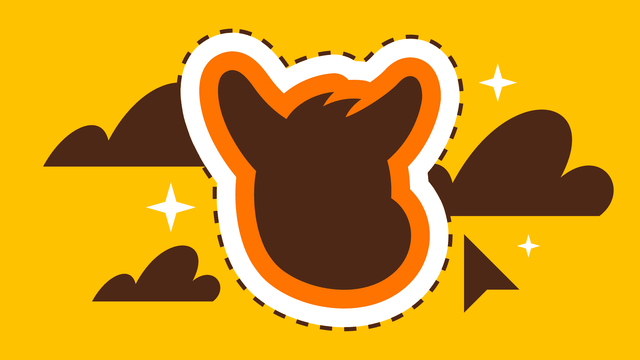
Was bedeutet Pfadversatz und warum sollten Sie ihn verwenden?
Mit dem Pfadversatz können Sie ein Duplikat einer Form in einem festen Abstand erstellen und es entweder vergrößern oder verkleinern, wobei alle Proportionen erhalten bleiben. Dies ist besonders nützlich für:
- Erstellen präziser Schnittlinien für Sticker und Druckdesigns Die meisten Drucker benötigen einen 0,125-Zoll-Rand für gestanzte und angestanzte Sticker. Mit dem Pfadversatz können Sie ganz einfach einheitliche, druckfertige Schnittlinien ohne manuelle Anpassungen erstellen.
- Erstellen gleichmäßiger Ränder um komplexe Formen herum Perfekt für Sterne, Symbole, Logos und unregelmäßige Formen, die mit dem herkömmlichen Skalierungswerkzeug nicht gleichmäßig skaliert werden können. Unverzichtbar für die Einhaltung präziser Abstände.
- Erstellen skalierbarer Textkonturen und -ränder Erstellt dickere Textkonturen, die sich nicht wie der Stricheffekt verziehen oder strecken. Ideal für kräftige Typografie, Abzeichen und Stickerdesigns im Retrostil.
So verwenden Sie den Pfadversatz in Illustrator für Sticker
Gehen wir die Schritte zum Erstellen perfekter Ränder für Sticker am Beispiel einer Sternform durch.

Schritt 1: Wählen Sie Ihre Form aus
Da wir uns darauf konzentrieren, einen genauen Beschnittrand von 0,125 Zoll (3,175 mm) hinzuzufügen, ist es wichtig, dass Ihr Design bereits seine endgültige Größe hat. Stellen Sie sicher, dass diese der Fall ist, bevor Sie fortfahren. Wenn Ihr Dokument noch auf Pixel eingestellt ist, ändern wir dies schnell. Gehen Sie zu Datei > Dokument einrichten. Ändern Sie unter Einheiten dies in Zoll. Klicken Sie auf OK.
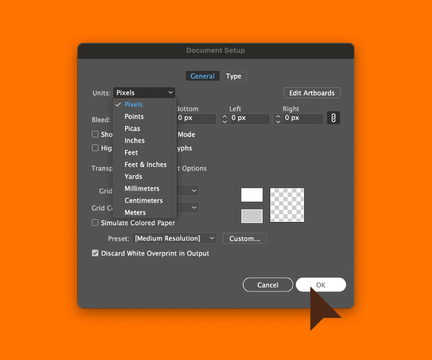
Wählen Sie nun Ihre Form aus. Wenn Ihr Design bereits mehrere Ebenen hat, wählen Sie die äußerste Ebene aus.
Eine andere Möglichkeit besteht darin, Ihr gesamtes Design auszuwählen und zu Objekt > Erweitern zu gehen, um alles zu glätten, und es mit Fenster > Pfadfinder > Vereinen in ein einzelnes Objekt umzuwandeln.
Schritt 2: Pfadversatz anwenden
Gehen Sie zu Objekt > Pfad > Pfadversatz. Legen Sie im Pop-up-Fenster Ihren Versatz-Wert auf 0,125 Zoll (3,175 mm) fest (minimaler Stickerbeschnitt).
Sie können diesen Rand gerne vergrößern, wenn Ihr Design dies erfordert. Solange bis es einen minimalen Rand von 0,125 Zoll (3,175 mm) hat. Ich persönlich mag sie oft etwas dicker.
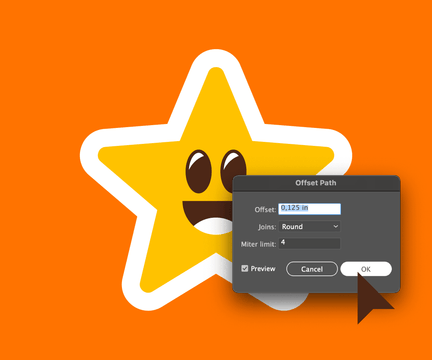
Wenn Sie den Pfadversatz aus diesem bestimmten Grund verwenden, ist es oft am besten, die Verbunde auf rund zu belassen, um unordentliche Ränder zu vermeiden. Klicken Sie auf OK, um die Änderungen zu übernehmen.
Schritt 3: Anpassungen vornehmen
Passen Sie bei Bedarf die Dicke oder Farbe an, um ein hervorstechendes Ergebnis zu erhalten. Wie bereits erwähnt, muss es nicht 0,125 Zoll (3,175 mm) sein, wenn Sie es etwas erhöhen möchten. Es muss auch nicht weiß sein.
Sie können sogar zwei verschiedene Versetze anwenden, um einen Ebeneneffekt zu erzielen. Experimentieren Sie ruhig damit.

Schritt 4: Fertigstellen Ihres Stickerdesigns
Wenn Sie mit Ihrem Design vollkommen zufrieden sind, bereiten Sie es für den Druck und/oder die digitale Verwendung vor. Wenn Sie es drucken möchten, geben Sie sich besonders viel Mühe und fügen Sie eine Schnittlinie hinzu, damit Ihr Drucker genau weiß, wo Ihr Sticker geschnitten werden soll. So wissen Sie auch, was Sie erwartet können.
Kopieren Sie dazu Ihre Originalform (⌘+C auf dem Mac, Strg+C unter Windows).
Gehen Sie zu Fenster > Ebenen und fügen Sie mit der Schaltfläche Neue Ebene erstellen eine neue Ebene hinzu.
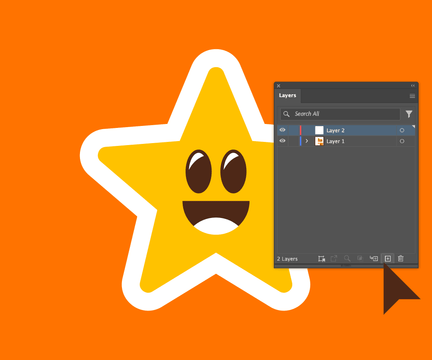
Benennen Sie Ihre Ebene in "Schnittlinie" um und fügen Sie die Form dort mit Davor einfügen (⌘+F auf dem Mac, Strg+F unter Windows) ein.
Geben Sie ihr einen Umriss in einer anderen Farbe und benennen Sie das Farbfeld ebenfalls in "Schnittlinie" um.
Das war's!
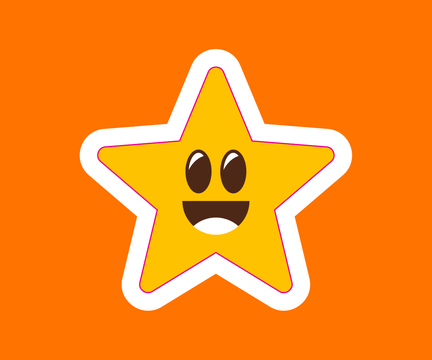
Und zum Vergleich: Folgendes wäre passiert, wenn Sie das Skalierungswerkzeug anstelle des Pfadversatzwerkzeugs verwendet hätten:
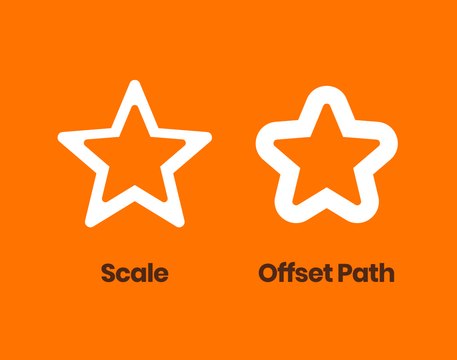
Was für ein Unterschied, oder? Deshalb empfehle ich hierfür immer die Verwendung vom Pfadversatz. Dies ist auch die mit Abstand am häufigsten verwendete Anwendung des "Pfadversatzwerkzeugs" in Adobe Illustrator.
Wir werden in unseren kommenden Anleitungen auch andere Zwecke behandeln, aber jetzt erst einmal viel Spaß beim Ausprobieren dieser Methode!
Und wenn Sie Ihr Design perfektioniert haben, besteht der nächste Schritt natürlich darin, es zum Leben zu erwecken. Egal, ob Sie konturgeschnittene Aufkleber für einen auffälligen, individuellen Look drucken oder sich für angestanzte Sticker zum Erstellen leicht abziehbarer Sticker entscheiden – präzise Ränder und Schnittlinien machen den Unterschied.
Mit der richtigen Einrichtung werden Ihre Sticker einwandfrei gedruckt und fallen in jeder Umgebung auf.
Probieren Sie es aus und teilen Sie uns mit, wie es für Ihre Designs funktioniert!
Kommentare